Índice
![]() Sobre el autor
Sobre el autor
![]() Reseñas y Premios
Reseñas y Premios
- Recuperación de vídeo
- Recuperación de SD
- Recuperación de la papelera de reciclaje
- Recuperar archivos de USB
- Recuperar fotos borradas
- Recuperar archivos borrados Windows 10
- Recuperar Word no guardado
- Recuperar partición borrada
- Recuperar archivos de USB/disco duro externo con virus
- Recuperar archivos de disco duro formateado
- Método 1. Utiliza un software para reparar JPEG en Mac
- Método 2. Actualizar la aplicación Fotos para abrir fotos JPEG
- Método 3. Cambiar la extensión de la foto para reparar JPEG/JPG en Mac
- Método 4. Reparar JPEG en Mac con la herramienta Reparar Biblioteca de Fotos
- Método 5. Utiliza la Utilidad de Discos para Corregir la Corrupción de JPEG en Mac
La corrupción de fotos es un problema común para los usuarios de Mac. Si editas o transfieres fotos de forma incorrecta, éstas pueden resultar dañadas. La reparación de JPEG en Mac es muy importante porque los archivos JPEG y JPG se utilizan mucho. ¿Cómo sabes que las fotos JPEG están corruptas o dañadas? Cuando intentas abrir una foto JPEG en Mac, aparecen códigos de error. O tus fotos JPEG se pueden abrir pero aparecen en un estado extraño.
Antes de reparar JPEG en Mac, es mejor saber por qué se dañan tus fotos en Mac:
- 🔌Transformación fallida. Cuando utilizas un lector de tarjetas o un cable para copiar fotos JPEG al MacBook Air o Pro, es posible que la conexión se interrumpa repentinamente y los archivos JPEG resulten dañados.
- 👿Ataques de virus y malware. Es posible encontrarse con archivos JPEG corruptos cuando los virus infectan tu ordenador. También es posible perder fotos JPEG por un ataque de virus.
- 🚫Sectores defectuosos. Los sectores defectuosos también pueden causar problemas de corrupción en tus archivos JPEG, y puedes sufrir pérdidas de datos cuando encuentres sectores defectuosos en tu disco duro.
- ❌Extensión de archivo incorrecta. Si no puedes abrir fotos JPEG correctamente, puede deberse a que la extensión del archivo JPEG es incorrecta.
Es necesario que los usuarios de Mac aprendan a reparar JPEG porque pueden encontrarse con este problema algún día. Para ayudarte a resolver rápidamente la corrupción de JPEG, te proporcionaremos cinco posibles soluciones para realizar la reparación de JPEG en Mac.
Método 1. Utilizar un software para reparar archivos JPEG en Mac
La forma más sencilla de reparar archivos JPEG dañados en Mac es aplicar un software de reparación profesional. Es el mejor método para la mayoría de los usuarios de Mac cuando se encuentran con problemas complicados como daños JPEG. EaseUS Fixo Reparación de Fotos puede ayudarle a reparar fotos dañadas automáticamente, y no tardará demasiado en reparar las fotos dañadas en Mac.
Este software práctico soporta la reparación de fotos; lo necesitará cuando sus archivos JPEG estén borrados o dañados.
- Puede reparar fotos JPEG, PNG y GIF dañadas con EaseUS Fixo Photo Repair.
- Soporta la reparación de vídeo Mac. Este software puede reparar archivos de vídeo MOV y MP4 dañados de Mac que no se pueden abrir.
- Reparar fotos RAW corruptas de cámaras Canon, Fujifilm, Sony y Nikon.
Ahora, usted puede seguir el tutorial detallado para reparar fotos JPG en Mac, primero use el botón de abajo para descargar el programa EaseUS Fixo:
Paso 1. Añade las fotos corruptas
Inicia EaseUS Fixo en tu Mac, ve a la pestaña "Reparación de fotos" y haz clic en el botón "Añadir foto(s)" para añadir las imágenes dañadas, incluyendo JPEG, PNG, JPG, CR3, CR2, NEF, NRW, RAF, etc.
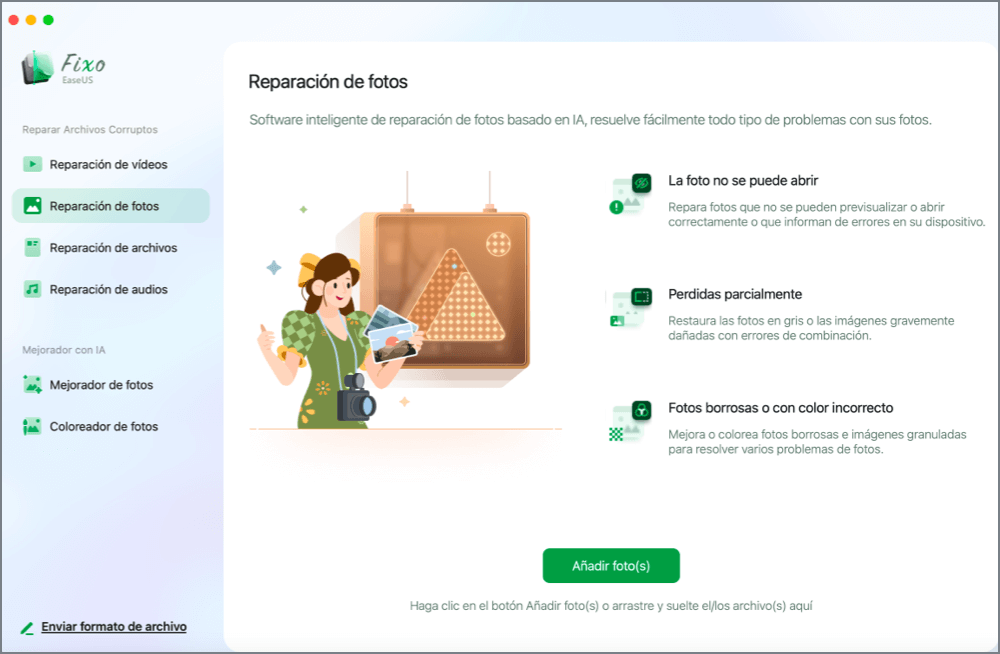
Paso 2. Repara las imágenes dañadas
Selecciona una imagen y haz clic en el botón "Reparar" para iniciar el proceso de reparación de una sola imagen. Si quieres reparar todas las imágenes dañadas, haz clic en "Reparar todo(s)".
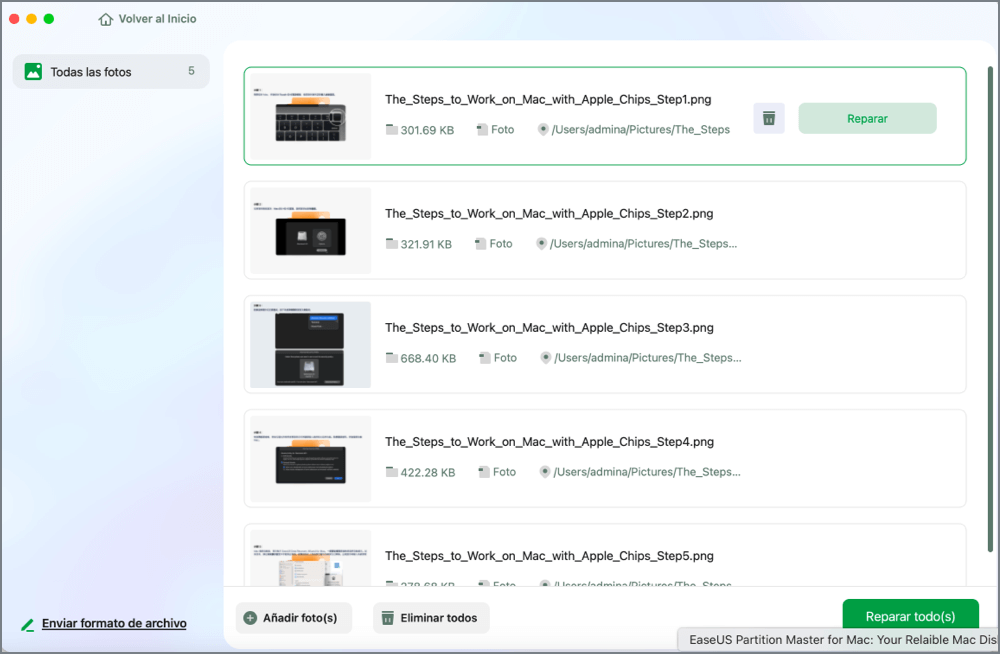
Paso 3. Guarda las imágenes reparadas en tu Mac
Haz clic en el icono del ojo para previsualizar las imágenes reparadas y haz clic en "Guardar" para guardarlas en tu Mac. Elige "Guardar todo(s)" para guardar todas las imágenes reparadas. Haz clic en "Ver ahora" para localizar la carpeta reparada.
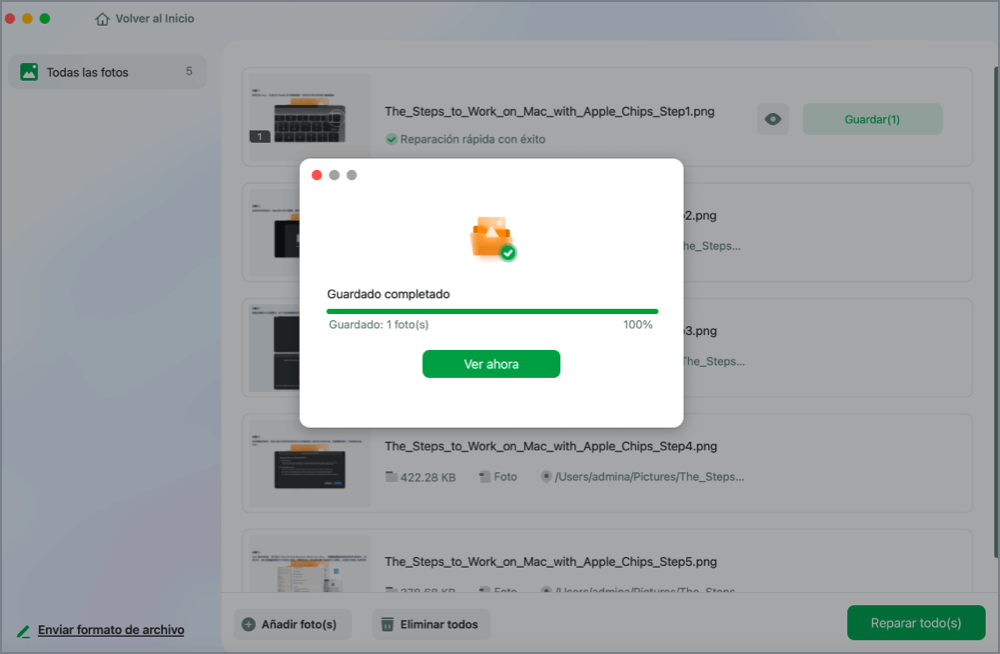
Recuerde siempre compartir este post si le resulta útil:
Método 2. Actualizar la aplicación Fotos para abrir fotos JPEG
A veces no se pueden abrir todas las fotos JPEG del Mac con la aplicación Fotos de macOS porque la aplicación Fotos necesita actualizarse. Puedes abrir las fotos JPEG tras actualizar la app Fotos a la última versión. No puedes actualizar la aplicación Fotos individualmente y debes realizar la última actualización de macOS.
Paso 1. Para actualizar a la última versión de macOS, haz clic en "Preferencias del Sistema" en la barra de menús.
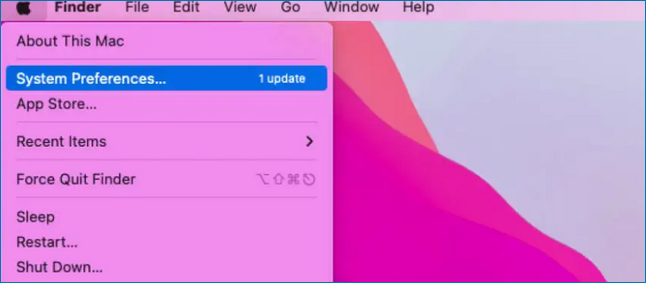
Paso 2. Haz clic en "Actualización de software". Verás un aviso en rojo si necesitas actualizar tu Mac.

Paso 3. A continuación, comprobará automáticamente las actualizaciones disponibles. Haz clic en "Actualizar ahora" para actualizar a la última versión de macOS.
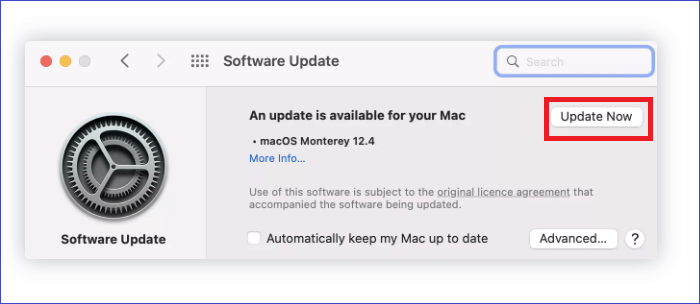
Paso 4. Después de actualizar, puedes volver a abrir tus archivos JPEG con la app Fotos.
Nota: Si te encuentras con algunos problemas de actualización, como que la actualización de macOS no aparece en la actualización de software, consulta esta página para obtener más información:
Arregla la actualización de macOS Ventura que no aparece en el Mac de 5 formas probadas
Cuando necesitas actualizar de una versión inferior de macOS a macOS Ventura, y no puedes encontrar la actualización de Ventura en Actualización de Software, ¿cómo solucionarlo?
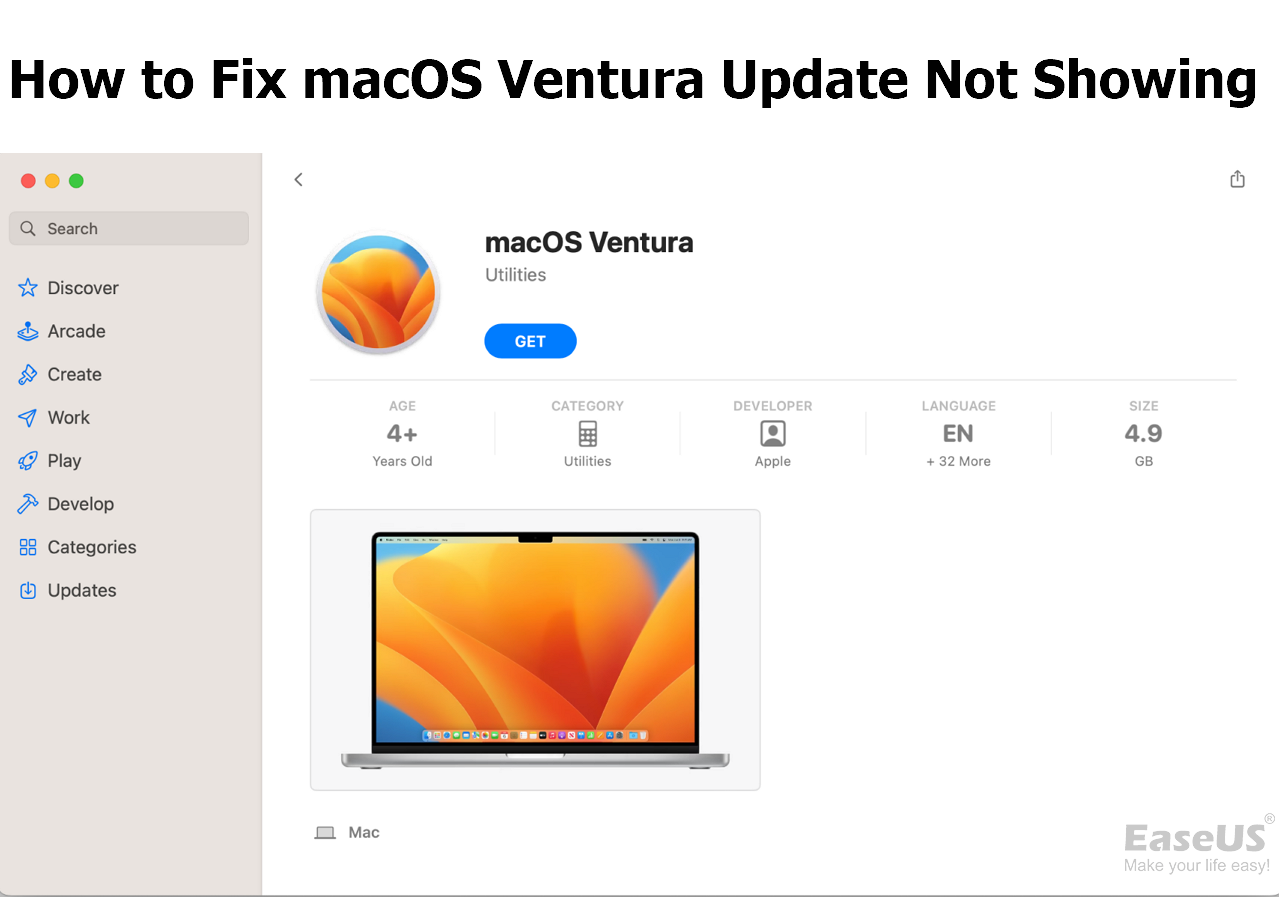
Método 3. Cambiar la extensión de la foto para reparar JPEG/JPG en Mac
Si tus fotos JPEG están guardadas en Mac con extensiones de archivo incorrectas, es bastante normal que no puedas abrirlas. Puedes pensar que están dañadas, pero sólo necesitas cambiar las extensiones de archivo por las correctas. Veamos cómo cambiar la extensión de las fotos para reparar JPEG en Mac:
Paso 1. Busca la carpeta de destino y selecciona los archivos JPEG que no puedas abrir.
Paso 2. Haz clic con el botón derecho en la foto JPEG y elige "Cambiar nombre".

Paso 3. Cambia la extensión del archivo a .jpg y confirma los cambios.

Nota: ¡No olvides compartir este tutorial con otros usuarios de Mac que, como tú, se encuentren con problemas de corrupción de JPEG!
Método 4. Reparar JPEG en Mac con la herramienta Reparar Biblioteca de Fotos
Muchos usuarios de Mac no saben que existe una herramienta de Reparación de la Fototeca en macOS Base System. Se trata de una práctica utilidad oculta que ayuda a los usuarios a solucionar problemas inesperados en la Fototeca. Crear una copia de seguridad de tu Fototeca es mejor para evitar la pérdida de datos.
Paso 1. Cierra la aplicación Fotos en Mac.
Paso 2. Vuelve a iniciar la aplicación Fotos y pulsa simultáneamente Comando + Opción.
Paso 3. Haz clic en "Reparar" para iniciar el proceso de reparación de la Fototeca. Vuelve a abrir tus archivos JPEG cuando finalice la reparación.

Método 5. Utiliza la Utilidad de Discos para Corregir la Corrupción de JPEG en Mac
Cuando te encuentres con algunos errores de disco que impidan abrir tus archivos JPEG, puedes reparar los errores de disco en la Utilidad de Discos del Mac. Una opción de reparación llamada Primeros Auxilios puede comprobar y reparar automáticamente los errores de disco. Veamos cómo reparar errores con la Utilidad de Discos:
Paso 1. Utiliza Spotlight para iniciar la Utilidad de Discos.
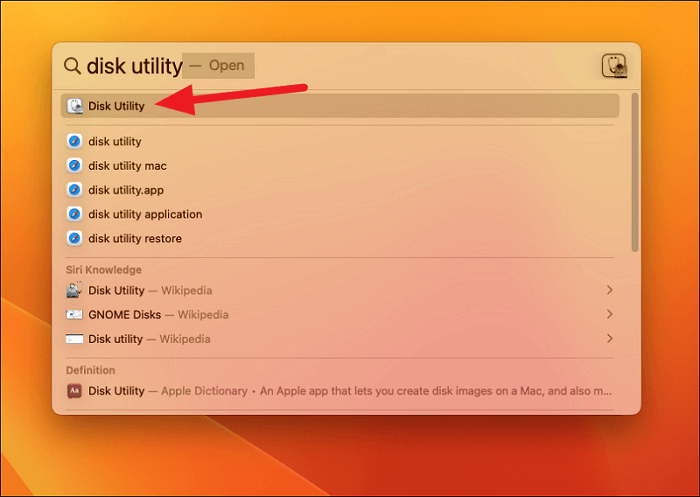
Paso 2. Tras iniciar la Utilidad de Discos, haz clic en el icono para mostrar todos los dispositivos del Mac.
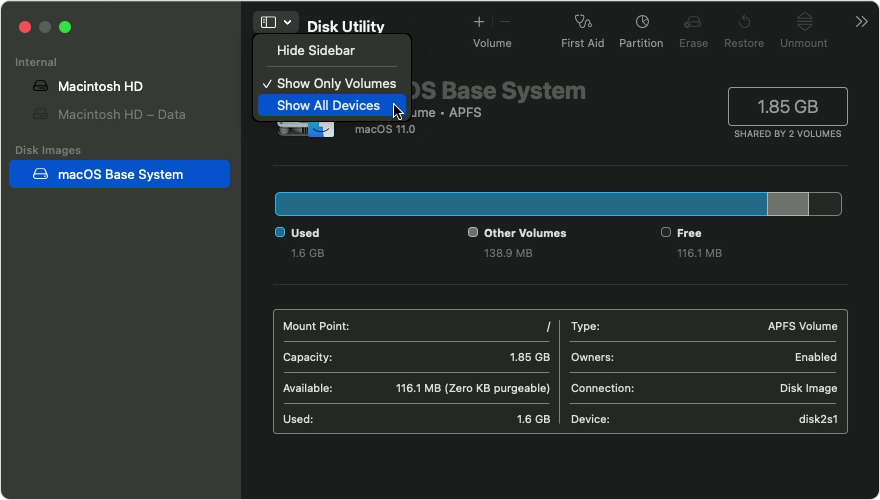
Paso 3. Elige el disco en el que se encuentran los archivos JPEG corruptos.
Paso 4. Activa First Aid(Auxilios primeros) y haz clic en "Ejecutar". A continuación, esta utilidad reparará los errores de disco automáticamente.
Conclusiones
Después de aprender los cinco métodos, debe saber cómo reparar fotos JPEG/JPG en Mac ahora. El primer método debería ser el más conveniente, reparar fotos JPEG corruptas en Mac con EaseUS Fixo Reparación de Fotos. Si aún no ha descargado esta herramienta de reparación de fotos, haga clic en el botón de descarga a continuación para una prueba gratuita.
Preguntas frecuentes sobre JPEG Repair Mac
Hay cuatro preguntas y respuestas frecuentes sobre la reparación de JPEG en Mac:
1. ¿Cómo reparar JPEG reparando la Fototeca?
Si te encuentras con un JPEG corrupto, reparar JPEG después de reparar Fototeca en Mac es viable. Puedes utilizar los siguientes métodos:
- 1. Utiliza la herramienta Reparar Fototeca Mac.
- 2. Reconstruir la Fototeca en Mac
- 3. Actualizar la Fototeca en Mac
- 4. Utiliza la Utilidad de Discos para reparar la Fototeca
2. ¿Cómo reparar archivos JPEG dañados en Mac?
Puedes utilizar cinco métodos para reparar archivos JPEG corruptos en Mac:
- 1. Utiliza un software para reparar JPEG en Mac
- 2. Actualiza la app Fotos para abrir la foto JPEG
- 3. Cambiar la extensión de la foto para reparar JPEG/JPG en Mac
- 4. Reparación de JPEG en Mac con la herramienta Reparar Biblioteca de Fotos
- 5. Utiliza la Utilidad de Discos para corregir la corrupción de JPEG en Mac
3. ¿Por qué mis fotos JPEG no se pueden abrir en Mac?
¿No puedes abrir fotos JPEG en Mac? Puede que haya habido problemas o fallos específicos en tus archivos JPEG, y puede que haya algunos sectores defectuosos en tu dispositivo de almacenamiento. O hay veces en que los cortes de corriente inesperados en tu dispositivo afectan a tus archivos.
4. ¿Cómo recuperar archivos JPEG borrados en Mac?
EaseUS Data Recovery Wizard for Mac debería ser tu primera opción para recuperar archivos JPEG borrados en Mac:
- 1. Instala la herramienta de recuperación de JPEG de EaseUS en Mac y selecciona una carpeta o disco para escanear.
- 2. Puedes elegir fotos para mostrar todas las imágenes eliminadas en Mac.
- 3. Previsualiza los archivos JPEG perdidos y haz clic en "Recuperar".
¿Te ha sido útil esta página?
Actualizado por Pedro
Pedro es un editor experimentado de EaseUS centrado en la redacción de temas sobre tecnología. Familiarizado con todo tipo de software de recuperación de datos, copia de seguridad y restauración, software de edición de vídeo y grabación de pantalla, etc. Todos los temas que elige están orientados a proporcionar información más instructiva a los usuarios.
-
EaseUS Data Recovery Wizard es un potente software de recuperación de sistema, diseñado para permitirle recuperar archivos que ha borrado accidentalmente, potencialmente perdidos por malware o una partición entera del disco duro.
Leer más -
EaseUS Data Recovery Wizard es el mejor que hemos visto. Está lejos de ser perfecto, en parte porque la tecnología de disco avanzada de hoy hace que la recuperación de datos sea más difícil de lo que era con la tecnología más simple del pasado.
Leer más -
EaseUS Data Recovery Wizard Pro tiene la reputación de ser uno de los mejores programas de recuperación de datos en el mercado. Viene con una selección de funciones avanzadas, incluyendo recuperación de particiones, restauración de unidades formateadas y reparación de archivos dañados.
Leer más
Artículos relacionados
-
3 Métodos: Recuperar un archivo Excel no guardado o perdido en Mac
![author icon]() Luna/Aug 26, 2025
Luna/Aug 26, 2025 -
Reparar Fotos Corruptas en Mac: Cómo reparar PNG, JPEG, GIF, BMP
![author icon]() Luna/Sep 23, 2025
Luna/Sep 23, 2025 -
[Resuelto] Restaurar datos de disco duro externo desmontado en Mac
![author icon]() Pedro/Aug 26, 2025
Pedro/Aug 26, 2025 -
Cómo recuperar datos de Fusion Drive
![author icon]() Luis/Aug 26, 2025
Luis/Aug 26, 2025
